реклама
Google стана синоним на търсене на неща онлайн. Винаги сме възвишавали компанията за нейните брилянтни инструменти за търсене, включително някои, които вероятно сте пренебрегнали. Като например инструментите за търсене на Google Photos.
Един от по-малко известните факти за Google Photos е, че параметрите му за търсене имат мощни алгоритми, които са наравно с основната търсачка на Google. Тези инструменти работят добре, независимо дали използвате Google Photos на вашия десктоп, Android или iOS устройство.
Ето различните инструменти за търсене на Google Фото, които да използвате.
1. Как да търсите в Google Photos по име
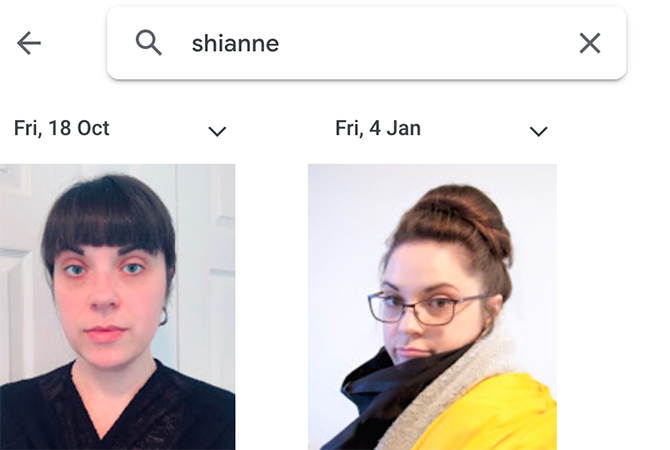
Ако използвате Google Photos на телефона си, можете да търсите хора, използващи Селфи категория. Google също има възможност да разпознава лица чрез мобилното приложение.
За да свържете лице с конкретен човек:
- Кликнете върху снимка с човек в нея. Уверете се, че сте в режим на редактиране.
- Под снимката ще видите категория, наречена ХОРА.
- Кликнете върху връзката, която казва лице (и) на разположение за добавяне.
- След като сте на новата страница, докоснете иконата на лицето на човека, който искате да добавите към библиотеката си. След това натиснете + подпишете на Създайте нов човек.
В браузърската версия на Google Photos опцията за търсене на хора по тяхното лице е по-ограничена. Въпреки това - ако не сте ги маркирали в мобилното приложение - можете да ги търсите по име, ако добавите името им към самата снимка.
За търсене по име:
- На екрана за редактиране на снимката ви ще видите Информация линия.
- Кликнете върху него, за да добавите името на човека.
- По-късно, ако решите да търсите в Google Photos по име, приложението ще изведе картината.
Можете да повторите тези стъпки, за да добавите колкото се може повече хора към снимките си. Това ще направи лов на снимки на вашето семейство.
NB: Въпреки че повечето потребители на Android ще използват Google Photos по подразбиране, ние по-рано питахме, трябва ли да използвате Google Photos на вашия iPhone Трябва ли да използвате Google Photos на вашия iPhone?Безплатно пространство за съхранение, Google обектив и набор от полезни инструменти може просто да ви накарат да преминете към Google Photos за управление на медиите на вашия iPhone. Прочетете още ?
2. Как да търсите в Google Photos по местоположение
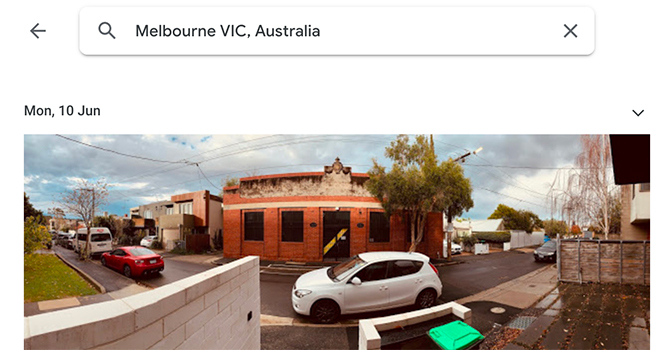
При условие че камерата на телефона ви е включена гео-маркиране - или добавите местоположението ръчно - можете да извършите търсене в Google Фото по адрес, град или общо местоположение. Единственият недостатък? Трябва да напишете адреса точно както е показан или Google може да не го изтегли.
Например, като напишете „Мелбърн VIC, Австралия“ в лентата за търсене ми се показват всички различни снимки, които направих в Мелбърн, които бяха запазени в акаунта ми.
3. Как да търсите в Google Photos по дата
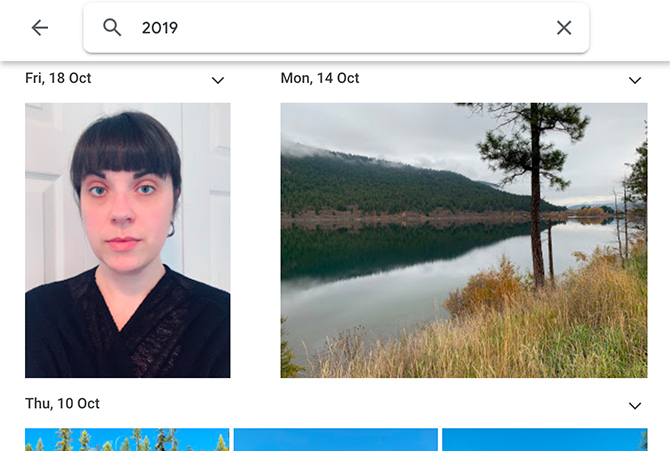
Един от най-лесните начини за търсене на снимка в Google Photos е по дата. Това е и най-често известният начин да се търсене, тъй като това е хората, които по подразбиране са хората, когато не са запознати с другите опции.
Когато търсите по дата, можете да въведете определено време, например „22 август 2019 г.“ Можете също да въведете приблизително време като „август 2019 г.“ или дори просто обща година, за да видите всички снимки, направени през това време кадър.
Можете също да търсите думи като вечер, сутрин, лято и зима. Всички тези думи за търсене ще изтеглят снимки, които са грубо направени през тези времеви рамки.
Трябва да се отбележи обаче, че Google може да сгреши категорията „време на деня“. Това е така, защото обърква ярки снимки на закрито със снимки на дневна светлина.
4. Как да търсите в Google Photos по тип файл
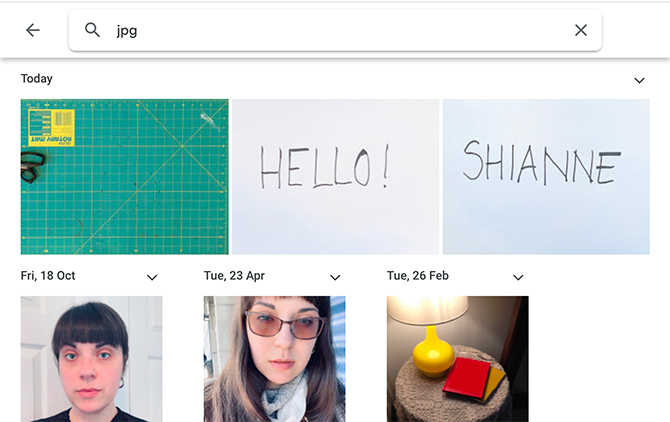
Един наистина страхотен начин, по който можете да научите как да търсите в Google Photos, е според типа файл.
Нека да кажем, че имате много изображения, съхранени във вашия акаунт, но търсите конкретно JPEG (или JPG) изображения, които да използвате в мрежата. Google Photos ви позволява да търсите всички снимки с този тип файлове, само като го въведете.
В този случай JPEG автоматично ще бъдат изброени от най-новите до най-старите.
5. Как да търсите в Google Фото Албуми по събитие
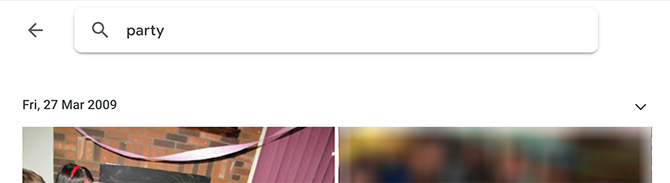
Сред всички търсения, които проведохме, търсенето по типове събития беше това, което ни изненада най-много.
Можете да търсите пикници, рождени дни, партита, сватби или спортни събития. Тези резултати от търсенето не винаги ще бъдат 100 процента точни - например всяка снимка с торта ще се появи като „рожден ден“ - но фактът, че Google все още може да разпознае тези събития, е впечатляващ.
6. Направете разширено търсене на Google Photos по обекти или елементи
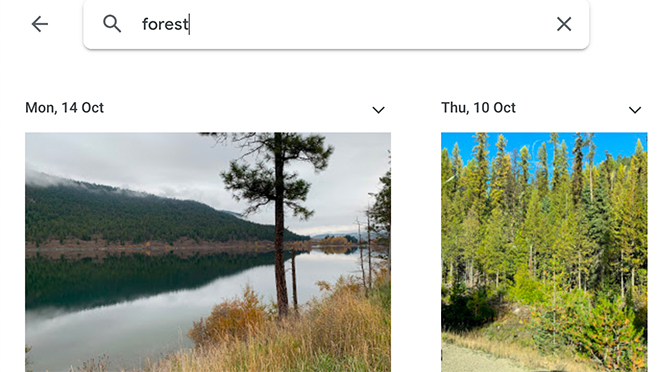
Друг чудесен начин, по който можете да търсите в Google Фото, е като търсите снимки въз основа на определени обекти, предмети, животни или ориентири. Опитайте да потърсите:
- вода
- небе
- торта
- цвете
- Дърво
- езеро
Ако го направите, всяка от тези ключови думи трябва да генерира точни резултати от търсенето. Например, като напишете „гора” за моя собствена сметка, веднага се появиха десетки снимки на гори, които правех през цялата година.
7. Как да търсите чрез сканирани снимки
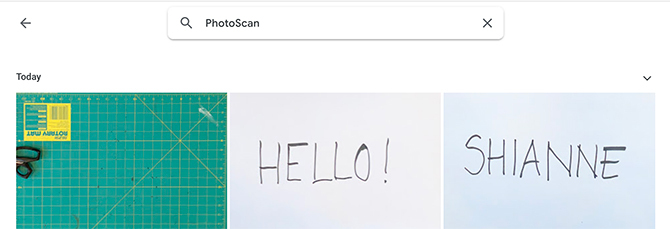
Google има безплатно приложение, наречено PhotoScan, което ви позволява да дигитализирате старите си снимки. Ако сте инсталирали приложението, можете да го използвате, като отворите PhotoScan за сканиране на вашите документи. След това качете сканираните си снимки в профила си в Google Photos.
Напред - когато търсите в Google Фото - всичко, което трябва да направите, е да кликнете върху PhotoScan бутон в падащото меню под лентата за търсене. Можете също да въведете думата „Фотокамери“, за да видите всичките си цифровизирани изображения.
Изтегли: PhotoScan от Google Photos на андроид | IOS
8. Как да комбинирате стойности в Google Търсене на снимки
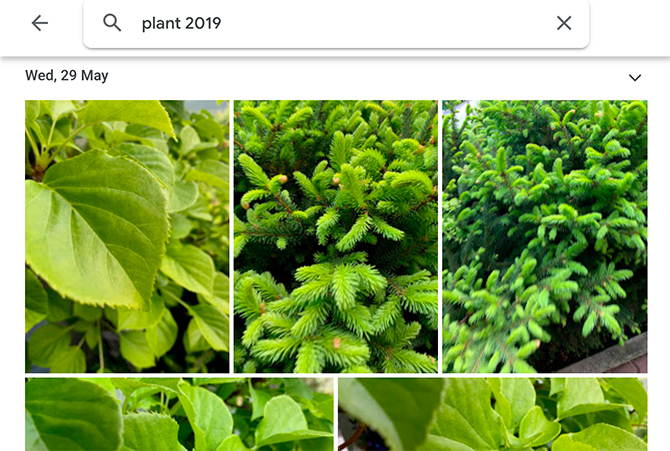
Този съвет е може би един от най-добрите за използване на Google Photos, а също така е и моят личен фаворит. По принцип всичко, което трябва да направите, е да комбинирате две от споменатите по-горе стойности, за да създадете по-конкретна дума за търсене.
Например при въвеждане на „растение 2019“ се показват всички снимки, които направих през 2019 г. с растения в тях. „Падащ път“ показва всички ориентирани към есента снимки, които съдържат път.
Ако искате да търсите хора, въведете името на своя приятел или член на семейството, плюс годината или месеца, в който сте ги снимали. Търсенето на „страна Испания“ показва резултати за партита, които са били географски маркирани на Испания и т.н. Имате идея.
Още функции на Google Photos заслужава да се проучи
Знаейки, че можете да намерите всяка снимка за секунди е доказателство, че инструментите за търсене на Google са се разширили далеч от първоначалното им предназначение. Ние дори препоръчваме Google Photos през iCloud Photos, тъй като Google Photos компенсира незначителните си недостатъци, като ви предлага толкова много различни начини за търсене.
Възможността за търсене обаче не е всичко, което може да направи Google Photos. Ето няколко невероятни функции на Google Photo, за които вероятно не сте знаели 12 невероятни функции на Google Photos, за които не сте знаелиGoogle Photos е добре позната услуга, но съдържа много малки трикове. Ето 12 страхотни функции на снимки, които може да сте пропуснали. Прочетете още .
Шиане е писател на свободна практика и 2D илюстратор с бакалавърска степен по дизайн. Тя обича Star Wars, кафе и всякакви креативни неща и идва от фона на подкастинга.

